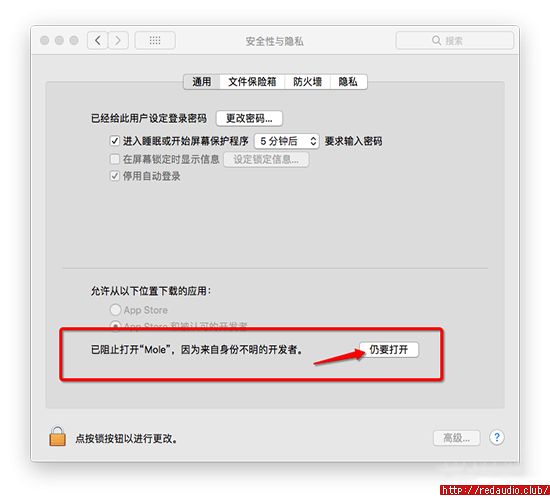1、MacOS 10.15及以上新系统出现应用提示损坏打不开的解决方法:
打开终端(屏幕下方Dock栏中的的小火箭图标“启动台”——“其他”——打开“终端”),在终端中粘贴下面命令: sudo xattr -r -d com.apple.quarantine (* quarantine 后面有个空格)
打开屏幕下方的“访达(笑脸图标)”—选择左侧边栏的“应用程序”,再找到你需要处理的软件拖拽到命令后面,按回车后输入密码执行,举个例子,比如需要打开sketch应用的命令是:
sudo xattr -r -d com.apple.quarantine /Applications/sketch.app/
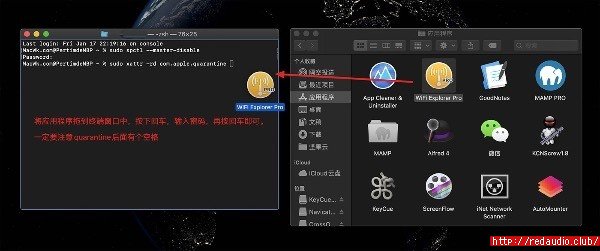
2、打开应用提示已损坏是因为新系统的原因。新的系统为了加强安全机制,默认不允许用户自行下载安装应用程序,只能从Mac App Store里安装应用。那么怎么解决呢?
首先,打开终端,在Dock栏找到并启动控制台,终端默认在“其他”这个文件夹中。

然后,输入代码:sudo spctl --master-disable(*master前面为两个短横线)注意红框处是空格。
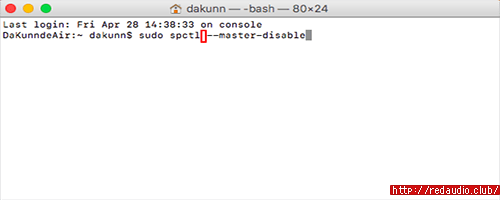
按回车输入自己电脑的密码,按下回车即可。
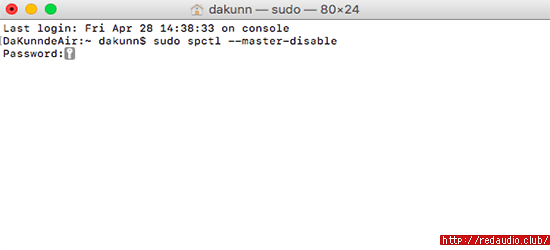
3、打开系统偏好设置 ,点击安全性与隐私,如果显示任何来源,则流程完成。
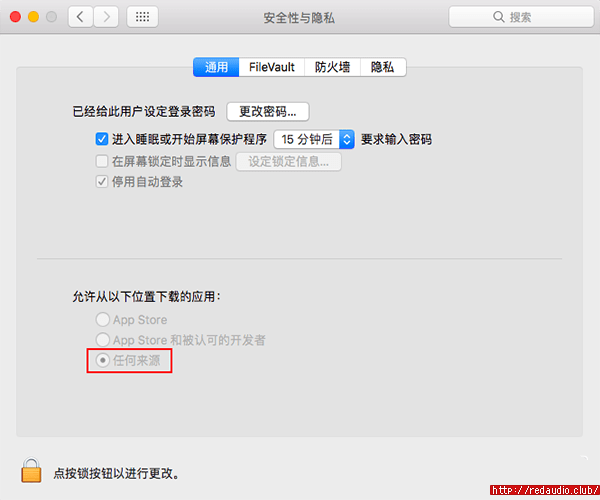
4、如果还有类似出现下图打不开“xxxx”应用的情况,还可以看下面的处理方法
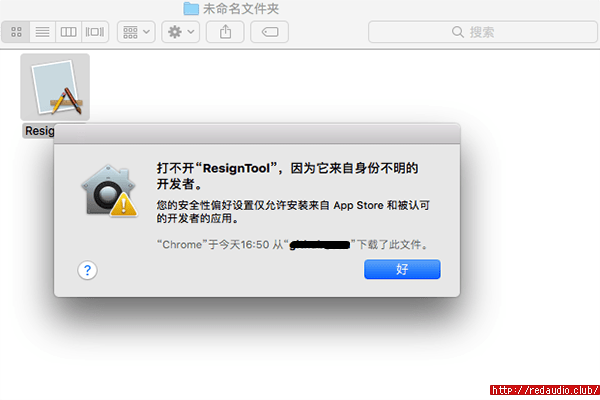
在“系统偏好设置—安全性与隐私—通用—允许从以下位置下载的应用”选择“仍要打开”,让系统同意应用运行即可(如下图所示)